系统:运行在 vmware 中的centos7 (2G以上内存)
方式:iterm2 远程连接 centos7 的形式进行安装(x window 图形界面安装)
版本:oracle 12c
目录
- Introduction
- 环境准备
- 安装前工作
- 安装 oracle 12c
- 测试是否安装成功
- 参看文献
Introduction

注:
- 可在这里获得 oracle 12c 的安装包。
(下载完成后会得到两个压缩包linuxamd64_12102_database_1of2.zip,linuxamd64_12102_database_2of2.zip) - 关于如何在虚拟机中安装 linux 可参考我的另一篇博文"@Vmware Funsion8.5中安装 CentOS 7(macOS Sierra)"
环境准备
step1. 确认 /etc/hosts 中已包含本机的 hostname

step2. 确认 SELinux 处于 enforcing mode 以及 firewall enabled


step3. 将 centos 更新到最新版本
[root@localhost ~]# yum update -y
安装前工作
step1. 创建用户和用户组
[root@localhost ~]# groupadd oinstall
[root@localhost ~]# groupadd dba
[root@localhost ~]# useradd -g oinstall -G dba oracle
[root@localhost ~]# passwd oracle
step2. 在文件 /etc/sysctl.conf 中添加以下内容
fs.aio-max-nr = 1048576
fs.file-max = 6815744
kernel.shmall = 2097152
kernel.shmmax = 1987162112
kernel.shmmni = 4096
kernel.sem = 250 32000 100 128
net.ipv4.ip_local_port_range = 9000 65500
net.core.rmem_default = 262144
net.core.rmem_max = 4194304
net.core.wmem_default = 262144
net.core.wmem_max = 1048586
step3. 检查刚刚的配置是否成功
[root@localhost ~]# sysctl -p
[root@localhost ~]# sysctl -a
step4. 在文件 /etc/security/limits.conf 中添加以下内容:
oracle soft nproc 2047
oracle hard nproc 16384
oracle soft nofile 1024
oracle hard nofile 65536
step5. 创建/u01和/u02两个目录
/u01目录为 oracle 的安装位置
/u02目录存放数据库文件
[root@localhost ~]# mkdir /u01
[root@localhost ~]# mkdir /u02
[root@localhost ~]# chown -R oracle:oinstall /u01
[root@localhost ~]# chown -R oracle:oinstall /u02
[root@localhost ~]# chmod -R 775 /u01
[root@localhost ~]# chmod -R 775 /u02
[root@localhost ~]# chmod g+s /u01
[root@localhost ~]# chmod g+s /u02
step6. 安装相关依赖
[root@localhost ~]# yum install -y binutils.x86_64 compat-libcap1.x86_64 gcc.x86_64 gcc-c++.x86_64 glibc.i686 glibc.x86_64 glibc-devel.i686 glibc-devel.x86_64 ksh compat-libstdc++-33 libaio.i686 libaio.x86_64 libaio-devel.i686 libaio-devel.x86_64 libgcc.i686 libgcc.x86_64 libstdc++.i686 libstdc++.x86_64 libstdc++-devel.i686 libstdc++-devel.x86_64 libXi.i686 libXi.x86_64 libXtst.i686 libXtst.x86_64 make.x86_64 sysstat.x86_64
step7. 安装 X Window System
[root@localhost ~]# yum groupinstall -y "X Window System"
step8. 若 swap space < 4G,则需要扩充 swap
使用如下命令查看 swap space:
[root@localhost ~]# swapon -s
执行以下命令,增加 swap space
[root@localhost ~]# dd if=/dev/zero of=/swapfile bs=1M count=4096
[root@localhost ~]# mkswap /swapfile
[root@localhost ~]# swapon /swapfile
step9. 在 mac 上使用 homebrew 安装 xquartz
[mac]$ brew cask install xquartz
由于 oracle 的安装包是图形化的,本文选择使用 X Window System 的方式进行安装。简单来说,虚拟机中的 linux 是命令行界面,为了能够安装 oracle,linux 需要安装 “X Window System”,且需要在 mac 上安装 xquartz 使得 oracle 的安装界面能够在 mac 上显示。
说明:
安装 oracle 12c
step1. 将已经下载好的 oracle 安装包解压到 /stage/ 目录下
[root@localhost ~]# unzip linuxamd64_12102_database_1of2.zip -d /stage/
[root@localhost ~]# unzip linuxamd64_12102_database_2of2.zip -d /stage/
[root@localhost ~]# chown -R oracle:oinstall /stage/
step2. 在 macos 上打开xquartz,并打开一个新的 terminal 执行以下内容
[mac]$ export DISPLAY=:0
[mac]$ ssh -Y oracle@remote_ip #此处的 ip 即 centos 的 ip
[oracle@localhost ~]$ /stage/database/runInstaller
注:到这一步,如果一切顺利,在 mac 上将会弹出 oracle 12c 的安装界面。
step3. 剩下的步骤参考此文继续安装即可。
the last stap. 增加环境变量
在文件 /home/oracle/.bashrc 中增加以下内容,并执行 source /home/oracle/.bashrc
export ORACLE_SID=orcl
export ORACLE_HOME=/u01/app/oracle/product/12.1.0/dbhome_1/
export PATH=$PATH:$ORACLE_HOME/bin
测试 oracle 是否安装成功
[root@localhost ~]# su - oralce
[root@localhost ~]# sqlplus / as sysdba
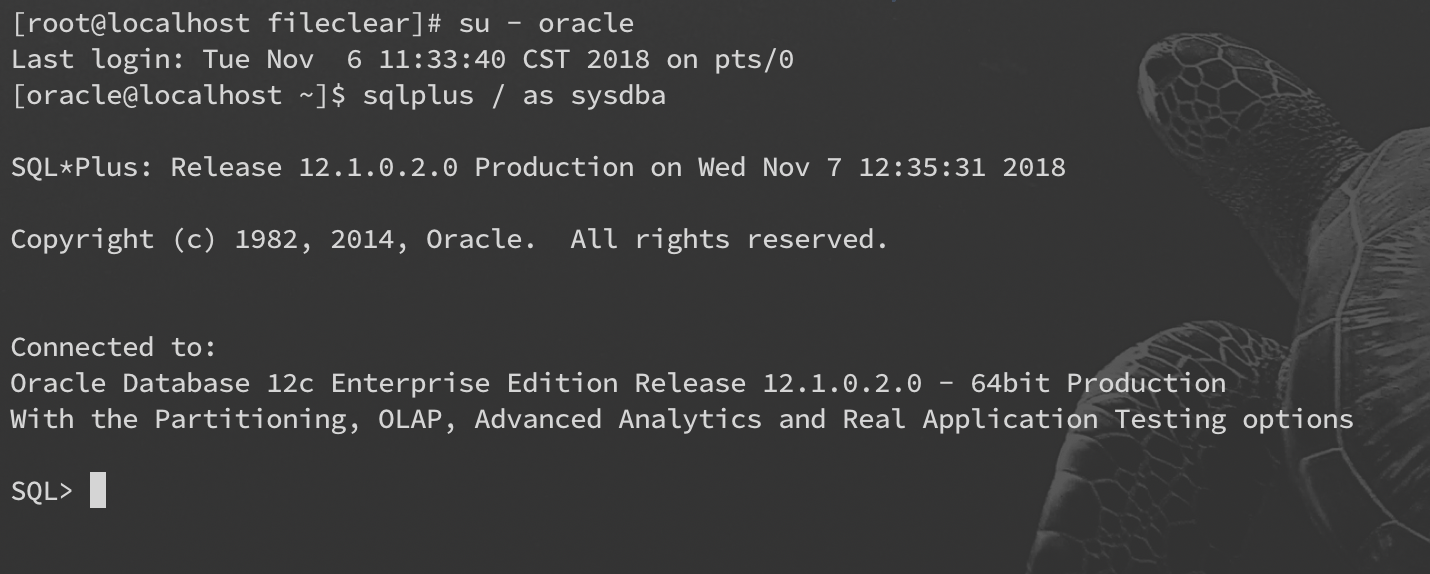

 随时随地看视频
随时随地看视频



